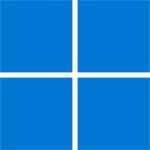Windows
De TechShareRoom wiki
Más acciones
Apps
Bloqueo de actualizaciones
Gestión de paquetes
Escritorio
Toolboxes
- The Ultimate Windows Utility
- Optimizer
- unattend-generator - Generate autounattend.xml files for Windows 10/11
Tutoriales
Descargas Windows oficiales
Tools de descargas de Windows y Office oficiales
- Microsoft Windows and Office ISO Download Tool - HeiDoc.net - This tool allows an easy and comfortable way to download genuine Windows 7, Windows 8.1 and Windows 10 disk images (ISO) directly from Microsoft's servers, as well as Office 2013, Office 2016, Office 2019, and Office for Mac.
- https://tb.rg-adguard.net
- tpm-bypass
Instalación y Actualización Windows 11
- Cómo crear un USB del instalador de Windows 11 - Pureinfotech con MediaCreationTool - Usar método 3 por facilidad
- Cómo instalar desde un USB Windows 11 a un equipo no soportado - Pureinfotech con MediaCreationTool y modificando registro "on the fly" en el proceso de instalación - Neoteo con Rufus - Neoteo con Universal MediaCreationTool
- Cómo actualizar Windows 11 si tienes una versión antigua y dejó de actualizarse. Por ejemplo de la 22H1 y quieres a la 24H2 - Tutorial
- Descargar ISO W11
- Montarlo en el equipo
#Abrir cmd con Administrador
#Poner la ruta donde está montado
E: #por ejemplo
cd sources
setupprep.exe /product server- Ahora dejar la opción de conservar todos los datos para que sea una actualización conservándolos.
- Cómo actualizar desde una versión anterior a Windows 11 desde equipos no soportados - Gearupwindows con el ISO oficial
- Cuenta local en Windows 11 #TrucoPC | TikTok
Limpieza
Actualización
Acceso
- Entrar en Windows sin saber la contraseña - Compatible 11, 10, 8, 7 - truco utilman.exe - Pasos
Idioma
Impresión
Hora
Resolución de problemas
Comandos
shutdown /s /t 0 #Apagado completo
shutdown /r #Reiniciar
shutdown /r /fw /t 1 #Ir a la BIOS
winget upgrade NOMBRE_PROGRAMA #Actualizar un programa de winget
winget upgrade --all #Actualizar todos los programas de wingetMantenimiento
Solución a problemas
Para lidiar con estas horrendas pantallas que suelen aparecer por incompatibilidades de hardware, drivers, software, bloqueos del kernel, conexiones incorrectas, temperaturas... podemos usar varias apps como:
- BlueScreenView
- WinCrashReport
- WhatIsHang
- AppCrashView
- WhoCrashed
Revisar todas las apps de:
- Memoria llena, liberar reservada.
Software de gestión de discos
- Acronis True Image
- Redo Rescue
- Rescuezilla
Software de reparación de discos
- HDD Regenerator
- Super Grub2 Disk
Atajos
- CTLR + ALT + SUPR
- CTLR + Shift + ESC - Task Manager
- CTRL + Shift + B - Refresh GPU
- Recopilación de métodos abreviados de teclado